Word两个文本框如何进行链接?word创建文本框链接的技巧
Word中插入两个文本框,但是两个文本框之前是独立的没有任何联系,有一些小伙伴咨询小编关于word两个文本框怎么创建链接呢?下面就为大家带来了word创建文本框链接的技巧,有需要的小伙伴可以来了解了解哦。
Word中插入两个文本框,但是两个文本框之前是独立的没有任何联系,有一些小伙伴咨询小编关于word两个文本框怎么创建链接呢?下面就为大家带来了word创建文本框链接的技巧,有需要的小伙伴可以来了解了解哦。
操作步骤:
如图所示,页面中有两个文本框。
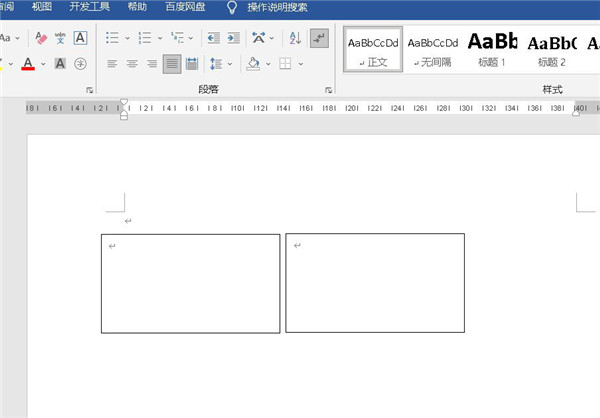
在第一个文本框中输入的内容无法跳转到第二个文本框。
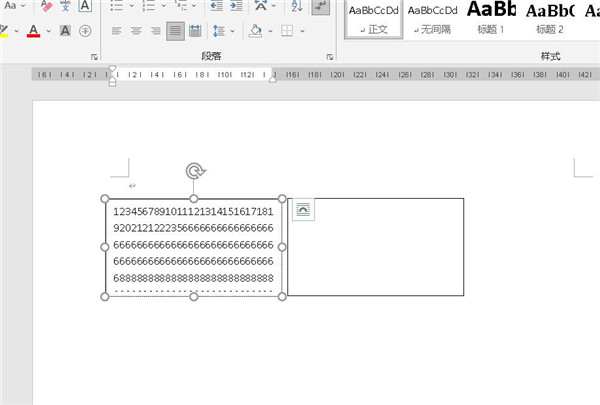
选中第一个文本框。
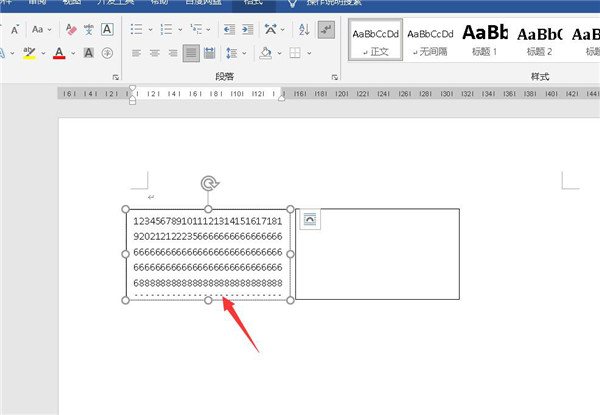
点击上方的【格式】。
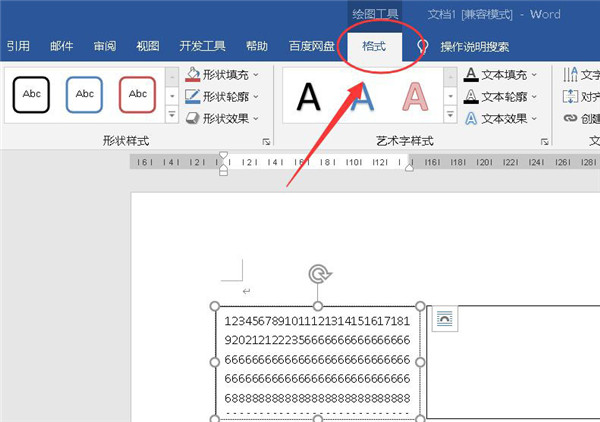
点击文本栏中的【创建链接】。
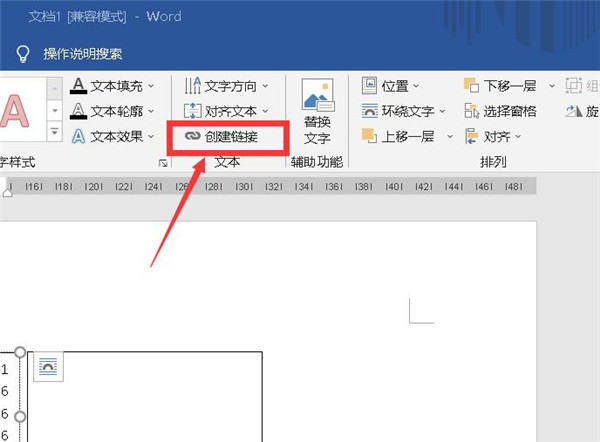
此时文档中出现了一个水壶的图标。
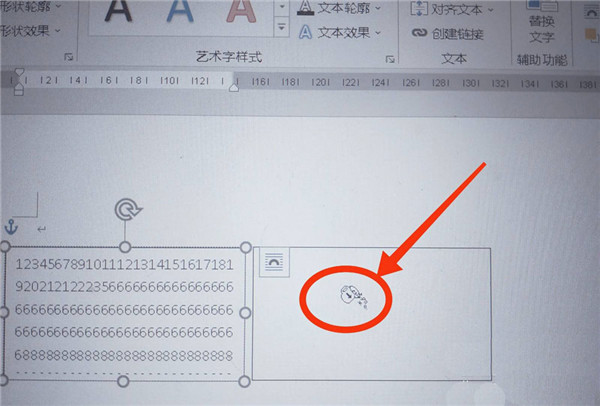
点击第二个文本框即可链接。
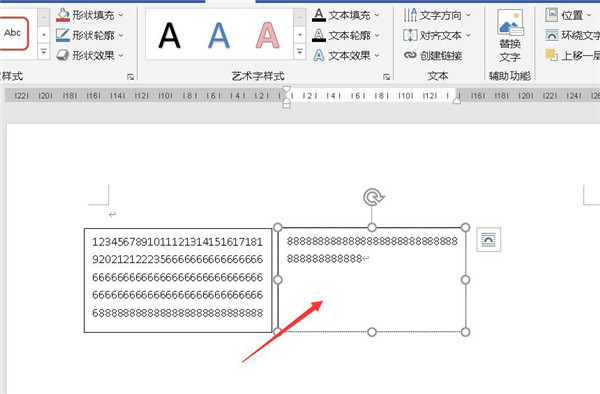
此时第一个第一个输入的内容就会跳转到第二个单元格了。
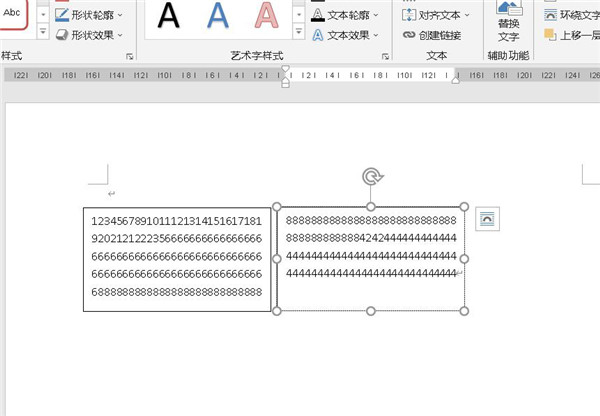
以上就是word创建文本框链接的技巧,希望大家喜欢哦。





















